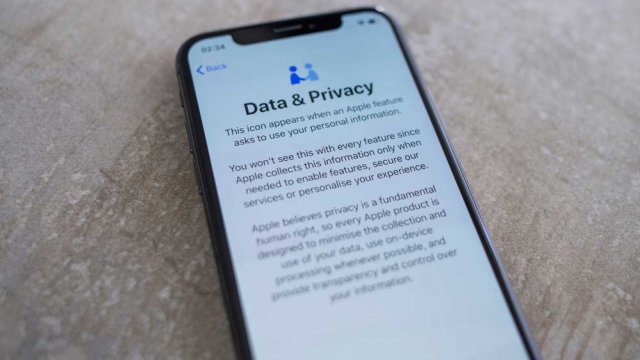Secondo diversi analisti, si tratta del petrolio del nuovo millennio. Quella fonte di "energia" che consente all'economia di "girare" e creare ricchezza. Solo che, in questo caso, non ci riferiamo a una reale fonte energetica ma alla miriade di dati che è possibile raccogliere grazie a smartphone, smartwatch e altri dispositivi smart e che vengono utilizzati per avviare campagne di profilazione – personale e commerciale – sempre più accurate.
Per velocizzare e automatizzare queste operazioni sono stati creati software e bot – chiamati ad tracker – che raccolgono informazioni degli utenti, le catalogano e creano profili pubblicitari estremamente accurati. Se, ad esempio, ti chiedi come è possibile che visualizzi le pubblicità di prodotti che hai appena cercato ora dovresti aver capito chi è il responsabile. Non semplice casualità, insomma, ma il risultato di azioni "studiate" a tavolino.
Operazioni che, come è semplice immaginare, non sempre sono completamente rispettose della privacy personale degli utenti. Per questo motivo è consigliabile sfruttare tutti gli strumenti a disposizione per tentare di arginare il tracciamento dei nostri dati e delle nostre preferenze in fatto di acquisti e shopping. Con iPhone e iPad, ad esempio, è possibile limitare la raccolta di dati pubblicitari, stoppare il tracking su browser e molto altro ancora.
Limita raccolta dati pubblicitaria
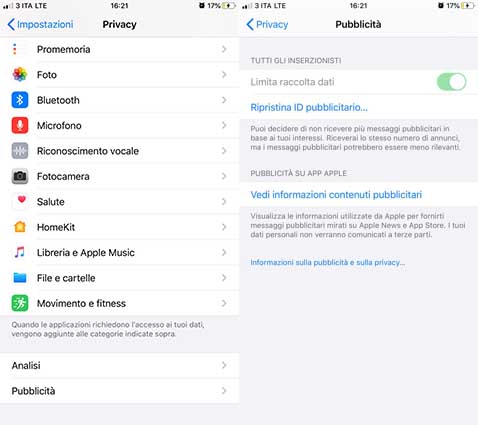
Il melafonino e l'iPad permettono di scegliere un'opzione in grado di fornire il minor numero possibile di informazioni personali agli inserzionisti. Scegliendo l'opzione "Limita raccolta dati" si impedisce la ricezione di annunci basati sulla cronologia delle ricerche e altre statistiche di utilizzo. Per attivare la limitazione della raccolta dati basta accedere alle "Impostazioni", selezionare "Privacy" e, successivamente, la voce "Pubblicità". Qui si può disattivare il tracciamento semplicemente spostando l'interruttore da destra a sinistra e attendere qualche istante.
Al contrario, se la raccolta delle informazioni è attiva, aziende di marketing e profilazione possono avere accesso ai vostri dati utilizzando un sistema di tracciamento chiamato "Fingerprinting". Proprio come una vera impronta digitale, "Fingerprinting" è in grado di identificare ognuno di noi partendo da una serie sconfinata di modalità di acquisizione dei nostri dati come le info relative al device che utilizziamo, il modello, l'operatore, il sistema operativo, la risoluzione dello schermo e così via. Tutti questi dati, come detto, sono utilizzati per creare un nostro profilo "commerciale" da bersagliare con pubblicità mirate e tarate sui nostri gusti.
Safari e le impostazioni sulla privacy
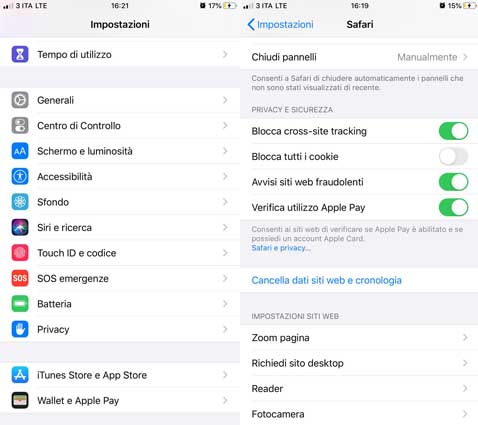
Se utilizzate Safari per navigare sul web è possibile gestire al meglio alcune funzioni del browser Apple per renderlo più sicuro. Nelle "Impostazioni" selezionate "Safari" e scorrete verso il basso fino alla sezione "Privacy e Sicurezza". Qui è possibile bloccare il cross-site tracking, ovvero la possibilità che hanno gli inserzionisti di "seguirci" mentre passiamo da un sito ad un altro. Sempre da qui possiamo bloccare tutti i cookie, un'opzione che impedisce la raccolta dati, ma rende più "scomoda" la navigazione dei siti che visitiamo in maniera più assidua. Inoltre, è presente un'opzione che consente di ricevere degli alert in caso visitassimo siti fraudolenti.
Disabilitare l'aggiornamento delle app in background
Stando a una ricerca di Geoffrey Fowler pubblicata sul Washington Post, la funzionalità per l'aggiornamento delle app in background viene utilizzata per tracciare i nostri comportamenti e trasmetterli agli inserzionisti anche quando l'app non è in uso. L'aggiornamento delle app in background è solitamente attivo di default, ma non è difficile disattivarlo.
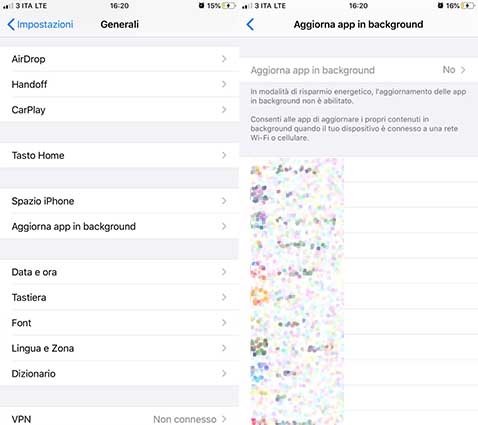
Dalle "Impostazioni" del dispositivo clicchiamo su "Generali" e, successivamente, su "Aggiorna app in background". Qui è possibile scorrere un elenco di tutte le app che utilizzano tale funzione. L'aggiornamento in background può essere disattivato del tutto o solo su alcune applicazioni, nonché decidere di attivarlo solo in presenza di reti Wi-Fi o sia con reti Wi-Fi che con il traffico dati del proprio cellulare. Disabilitando questa funzione alcune app potrebbero però non funzionare al meglio, non potendo più accedere in maniera automatica agli ultimi aggiornamenti del feed. Per questo è consigliabile modificare le impostazioni per ogni singola app: richiederà più tempo, ma l'esperienza d'uso del dispositivo sarà sicuramente migliore.
15 novembre 2019